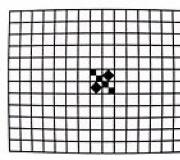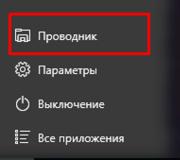Làm thế nào để cài đặt một trò chơi cũ. Cách chạy trò chơi cũ trên máy tính mới
Các trò chơi và chương trình dành cho Windows XP chạy mà không gặp sự cố trong phiên bản mới của hệ điều hành. Nhưng không phải tất cả các chương trình cũ đều có thể hoạt động trong lần đầu tiên. Trong trường hợp này, các đề xuất dưới đây sẽ giúp bạn hiểu cách chạy các trò chơi cũ trên Windows 10 hoặc các bản dựng khác.
Chạy như quản trị viên
Hầu hết các trò chơi và chương trình dành cho Windows XP được phát triển có tính đến thực tế là người dùng làm việc với máy tính bằng tài khoản Quản trị viên. Do đó, nếu ứng dụng không khởi động, hãy nhấp chuột phải vào. tập tin exe và chọn lệnh "Chạy với tư cách quản trị viên".
Chế độ tương thích gỡ lỗi
Windows có một tiện ích tích hợp để gỡ lỗi khả năng tương thích của chương trình cũ.
RMB trên tệp .exe→ thuộc tính → tab Tương thích → nhấp vào nút Chạy Trình khắc phục sự cố tương thích. 
Nếu ứng dụng khởi động mà không gặp sự cố trong phiên bản HĐH cũ hơn nhưng không hoạt động trong Windows 10, trong phần "Chế độ tương thích", hãy chọn mục "Chạy chương trình ở chế độ tương thích cho:" và chọn một trong các hệ điều hành có trong danh sách. 
Một tùy chọn khác là đặt các cài đặt đặc biệt để khởi chạy chương trình. Điều này có thể được thực hiện trong khối "Tham số" bằng cách chọn hộp trên một trong các mục:
- chế độ màu giảm;
- sử dụng màn hình độ phân giải 640 x 480;
- vô hiệu hóa tỷ lệ hình ảnh ở độ phân giải màn hình cao;
- chạy chương trình này với tư cách quản trị viên.
Trò chơi được bảo vệ bằng DRM
Các trò chơi có bảo vệ SafeDisc và SecuROM DRM không chạy trên Windows 10. Trong trường hợp này, người dùng có một số tùy chọn để giải quyết vấn đề:
- Sử dụng bản vá "không có CD", cho phép bạn chạy trò chơi mà không cần đĩa. Nhưng phương pháp này là không an toàn nhất. Các bản vá như vậy được phát triển bởi các bên thứ ba, do đó chúng thường chứa vi-rút làm hỏng hệ điều hành.
- Đặt hàng lại trò chơi từ dịch vụ phân phối kỹ thuật số.
- Bản vá chính thức loại bỏ bảo vệ DRM có thể có sẵn để tải xuống trên trang web của nhà sản xuất trò chơi.
Tốt để biết! Một lựa chọn khó khăn để khởi chạy các ứng dụng đó là cài đặt song song với Windows 10 phiên bản hệ điều hành cũ hơn và chạy các trò chơi như vậy trên đó hoặc mở ứng dụng trong máy ảo.
Ứng dụng DOS
Các ứng dụng DOS cũ có thể chạy trong cửa sổ màn hình Windows. Để thực hiện việc này, hãy sử dụng DOSBox (bạn có thể tìm hiểu cách chạy ứng dụng Android trong Windows trong bài viết "8 trình giả lập Android tốt nhất để chạy game và ứng dụng trên Windows 10"). So với dòng lệnh, ứng dụng này xử lý các ứng dụng DOS cũ hiệu quả hơn nhiều. 
Ứng dụng 16-bit
Windows 10 64-bit không hỗ trợ các chương trình 16-bit vì nó không có lớp tương thích WOW16. Nếu người dùng khởi chạy một ứng dụng như vậy trên hệ điều hành mới, một cảnh báo sẽ xuất hiện rằng nó không thể hoạt động.
Để mở các ứng dụng như vậy, hãy cài đặt Windows 10 32-bit trên máy tính của bạn (đọc cách thực hiện trong bài viết "Làm thế nào để nâng cấp lên Windows 10?") Hoặc khởi động máy ảo với phiên bản hệ điều hành này. Một tùy chọn khác là cài đặt Windows 3.1 trong DOSBOX.
Các trang web yêu cầu Java, Silverlight, ActiveX
Trình duyệt tích hợp mới của Microsoft - Edge không hỗ trợ Java, Silverlight, ActiveX và các trình duyệt khác. Internet Explorer được yêu cầu để chạy các ứng dụng yêu cầu các công nghệ này. Cũng sử dụng trình duyệt Internet Mozilla Firefox.
Có thể tìm thấy Internet Explorer bằng cách sử dụng thanh tìm kiếm bằng cách nhập tên trình duyệt của bạn hoặc trong trình đơn Edge có tùy chọn "Mở trong Internet Explorer". 
Sự kết luận
Có một số cách để mở ứng dụng hoặc trò chơi cũ trong Windows 10. Nhưng lựa chọn tốt nhất là tìm một ứng dụng tương tự hoạt động với các hệ điều hành hiện đại.
Trong mọi trường hợp, nếu chúng được khởi chạy trong Windows 7, sẽ không có khó khăn gì. Một số chương trình đặc biệt cũ có thể không khởi động lần đầu tiên, nhưng có một số cách để khắc phục sự cố này.
Các thủ thuật dưới đây áp dụng cho các ứng dụng khác nhau, từ các chương trình Windows XP và các trò chơi PC cũ được bảo vệ bằng DRM đến các ứng dụng DOS và Windows 3.1.
Chạy như quản trị viên
Nhiều ứng dụng được viết cho Windows XP hoạt động mà không gặp sự cố trong các phiên bản Windows hiện đại, nhưng có một lưu ý. Quay trở lại những ngày của Windows XP, người dùng bình thường thường có quyền quản trị viên và các ứng dụng được tạo ra với ý nghĩ đó. Nếu bạn không có quyền quản trị viên, họ có thể không bắt đầu. Việc chấm dứt sử dụng liên tục các chương trình có quyền quản trị viên là do sự ra đời của Kiểm soát tài khoản người dùng, và lúc đầu điều này đã dẫn đến một số vấn đề nhất định.
Nếu một ứng dụng lỗi thời không hoạt động chính xác, hãy thử nhấp chuột phải vào lối tắt hoặc tệp .exe của ứng dụng đó và chọn tùy chọn Run as Administrator. Nếu chương trình thực sự cần quyền quản trị viên, bạn có thể cấu hình chương trình để nó luôn chạy với tư cách quản trị viên, như mô tả bên dưới.

Cài đặt khả năng tương thích
Windows có cài đặt tương thích cho phép các ứng dụng cũ hoạt động bình thường. Để truy cập chúng, nhấp chuột phải vào lối tắt ứng dụng hoặc tệp .exe và chọn Thuộc tính. Để truy cập lối tắt trong Windows 10, hãy nhấp chuột phải vào biểu tượng ứng dụng trong menu Bắt đầu và chọn tùy chọn Mở vị trí tệp, sau đó trong thư mục đã mở, nhấp chuột phải vào lối tắt ứng dụng và chọn "Thuộc tính". Nhấp vào tab Tương thích. Tại đây, bạn có thể sử dụng nút Sử dụng trình khắc phục sự cố tương thích hoặc tự thực hiện.
Ví dụ: nếu một ứng dụng không hoạt động trong Windows 10, nhưng hoạt động tốt trong Windows XP, hãy chọn hộp kiểm Chạy chương trình này ở chế độ tương thích và chọn tùy chọn Windows XP Gói Dịch vụ 3 (Windows XP (Gói Dịch vụ 3)).
Bạn cũng có thể thử các cài đặt khác. Ví dụ: các trò chơi rất cũ có thể hoạt động với chế độ Màu giảm. Và trên màn hình có độ phân giải cao, bạn có thể chọn tùy chọn Vô hiệu hóa tỷ lệ hiển thị trên cài đặt DPI cao để làm cho chương trình trông bình thường.

Trình điều khiển 32 bit và không dấu
Windows 10 64-bit sử dụng xác minh chữ ký trình điều khiển bắt buộc, vì vậy bạn không thể cài đặt trình điều khiển chưa được ký. Điều này dễ dàng hơn trên Windows 10 32 bit, nhưng các máy tính mới hơn với UEFI cũng yêu cầu trình điều khiển đã ký. Điều này cải thiện tính bảo mật và ổn định của hệ thống bằng cách bảo vệ hệ thống khỏi các trình điều khiển độc hại và không đáng tin cậy. Trình điều khiển chưa được ký chỉ có thể được cài đặt nếu thực sự cần thiết và tính bảo mật của chúng được đảm bảo.
Nếu phần mềm cũ cần trình điều khiển chưa được ký, bạn sẽ phải sử dụng tùy chọn khởi động đặc biệt để cài đặt chúng. Nếu trình điều khiển được yêu cầu là 32-bit, bạn sẽ phải làm vậy, vì chỉ có trình điều khiển 64-bit mới hoạt động ở 64-bit.

Trò chơi với SafeDisc và SecuROM được bảo vệ bằng DRM
Các trò chơi có bảo vệ SafeDisc và SecuROM DRM không hoạt động trên Windows 10. Các công nghệ DRM này là vấn đề nhiều hơn là lợi ích, vì vậy thật tuyệt khi Windows 10 không còn cho phép bạn làm lộn xộn hệ thống của mình với chúng nữa. Tuy nhiên, vì lý do này, than ôi, một số trò chơi cũ trên đĩa CD và DVD có bảo vệ này sẽ không khởi động và hoạt động bình thường.
Có thể có một số cách: tìm bản vá "không có CD" cho một trò chơi cụ thể (tuy nhiên, có khả năng rất không an toàn, vì các bản vá như vậy được tìm thấy trên các trang web vi phạm bản quyền đáng ngờ); mua trò chơi từ cửa hàng kỹ thuật số GOG hoặc Steam; hoặc tìm kiếm bản vá chính thức loại bỏ tính năng bảo vệ DRM trên trang web của nhà xuất bản hoặc nhà phát triển.
Một tùy chọn nâng cao hơn là cài đặt phiên bản Windows thứ hai, cũ hơn trên máy tính của bạn song song với Windows 10 hoặc thử chạy trò chơi trong một máy ảo chạy phiên bản Windows cũ hơn. Rất có thể sức mạnh của một máy ảo sẽ là đủ - các trò chơi có bảo vệ DRM như vậy thường rất cũ và không cần đến tài nguyên hiện đại.
Máy ảo cho phần mềm cũ
Windows 7 có một "Chế độ Windows XP" đặc biệt - về cơ bản là một máy ảo nhúng với giấy phép Windows XP miễn phí. Chế độ này đã bị xóa khỏi Windows 10 nhưng bạn có thể tự thực hiện.
Ví dụ, tất cả những gì bạn cần là một chương trình để tạo máy ảo và một giấy phép hợp lệ cho Windows XP. Bạn có thể cài đặt Windows XP trong một máy ảo và sử dụng nó trong một cửa sổ riêng bên trong Windows 10.
Giải pháp này khá tốn tài nguyên và phức tạp, nhưng trong hầu hết các trường hợp đều hiệu quả - trừ khi phần mềm được cho là sử dụng theo cách này không cần truy cập trực tiếp vào thiết bị và thiết bị. Máy ảo chỉ hỗ trợ một số thiết bị ngoại vi giới hạn.

Ứng dụng DOS và Windows 3.1
| Vật liệu (sửa) |
Các trò chơi cũ trên Windows 7. Chuyển sang Windows 7 giới thiệu nhiều tính năng mới, nhưng không ít vấn đề. Vấn đề đầu tiên mà người dùng mới bắt đầu gặp phải là thiết lập chương trình.
Những người đã từng làm việc với Windows XP cảm thấy khó thích nghi với giao diện và cài đặt mới hơn nhiều so với những người ngay lập tức bắt đầu làm việc trong một hệ thống mới. Nhưng một thời gian trôi qua và những người từng làm việc trong hệ thống cũ nhận ra rằng mọi thứ không quá tệ như ban đầu. Ngay cả nhiều trò chơi cũ cũng chạy tốt trên Windows 7. Ví dụ, đồ chơi yêu thích của tôi Lara Croft (Tomb Raider 1), được cài đặt trong DOS, hoạt động tốt. Bạn chỉ cần biết làm thế nào để làm điều đó. Không có gì phức tạp về nó. Đủ để bật chế độ tương thích.
Làm thế nào để chạy các trò chơi cũ trênWindows 7
Tôi chắc chắn rằng nhiều người đã lưu giữ những trò chơi cũ gợi lại hoài niệm về những ngày mà không có cơ hội như chơi trực tuyến. Nhưng sau đó, những lần ...
Bản thân tôi thường chơi thâu đêm suốt sáng, bất chấp việc buổi sáng tôi phải đi làm.
Các trò chơi yêu thích nhất của tôi là: Immortality, Tomb Raider (từ phiên bản đầu tiên đến phiên bản thứ năm), Alice Through the Looking Glass, The Seventh Guest, Gift, và nhiều trò khác không kém phần thú vị.
Tôi vẫn trân trọng hơn hai trăm đĩa trò chơi với sự run sợ. Ngay cả bây giờ, đôi khi tôi không phủ nhận niềm vui của mình khi chơi. Nhưng nếu tôi ngồi xuống, thì tốt hơn là đừng chạm vào tôi.
Sau những sai lệch như vậy so với cuộc sống hàng ngày, tôi cảm thấy tốt hơn nhiều cả về tinh thần và thể chất.
Vô ích, nhiều bậc cha mẹ nghĩ rằng game chỉ là trò chơi. Nhờ trò chơi, con gái tôi đã học được hầu hết mọi thứ trên máy tính, và trở thành một lập trình viên.
Trước đây, việc cài đặt một món đồ chơi một mình đôi khi đòi hỏi kỹ năng ở cấp độ của lập trình viên. Điều này đặc biệt đúng đối với các trò chơi được viết cho DOS. Bây giờ tôi nhấp vào tệp cài đặt hoặc một nút, và mọi thứ đã được cài đặt và bắt đầu ở chế độ tự động.
Tôi nhớ cách chúng tôi thiết lập trò chơi Khách thứ bảy trong Windows 98. Đó là nơi đặt câu đố. Mọi thứ đều bằng tiếng Anh, một đống hồ sơ và không có gì rõ ràng là chuyện gì đang xảy ra. Sau đó, Windows XP xuất hiện và một số trò chơi không cài đặt được. Sau đó, chúng tôi học cách đặt hai hệ thống song song. Một cho các trò chơi cũ - Millennium và một cho Piggy mới hơn.
Trong một thời gian dài, chúng tôi không muốn chuyển sang hệ thống Vista và Windows 7 mới, nhưng bây giờ bạn không thể cài đặt XP trên một máy tính mới, vì nó đã ngừng hoạt động và không có trình điều khiển cho phần cứng mới cho nó, nhưng tôi muốn chơi trò chơi cũ.
Bây giờ bảy đã được cải thiện và bây giờ có thể chạy các trò chơi và chương trình cũ. Bây giờ chúng ta sẽ nói về cách thực hiện điều này.
Làm thế nào để chạy các trò chơi cũ trêncác cửa sổ 7?
Để thực hiện việc này, chúng ta cần bật chế độ tương thích với Windows 7.
Nhấp chuột phải vào lối tắt của chương trình hoặc trò chơi và chọn mục nhập từ danh sách thả xuống - Tính chất .
- Trong cửa sổ mở ra, hãy chuyển đến tab Khả năng tương thích .

- Chọn hộp bên cạnh mục nhập Chạy chương trình ở chế độ tương thích với:
- Dưới đây trong danh sách thả xuống, hãy chọn phiên bản Windows mà chương trình hoặc trò chơi của bạn đã sử dụng để hoạt động bình thường;
- Dưới đây trong Thông số bạn có thể tùy chỉnh:
- Sử dụng 256 màu ... Chế độ này phù hợp với các chương trình hoặc trò chơi rất cũ chạy trên hệ điều hành DOS hoặc Windows 98.
- Sử dụng độ phân giải màn hình 640 x 480 ... Cũng được sử dụng cho các phiên bản rất sớm của hệ điều hành.
- Tắt thiết kế trực quan ... Sử dụng chế độ này nếu bạn gặp sự cố với menu hoặc biểu tượng trong cửa sổ.
- Tắt thành phần màn hình ... Đây là chế độ tắt chế độ trong suốt và một số hiệu ứng hình ảnh. Chỉ bật tính năng này nếu bạn gặp sự cố khi hiển thị giao diện của trò chơi hoặc chương trình.
- Tắt chia tỷ lệ hình ảnh có độ phân giải cao ... Chế độ này được sử dụng trong trường hợp có vấn đề với kích thước cửa sổ không cân xứng hoặc hiển thị sai phông chữ trong chương trình.
Mức độ quyền chỉ được sử dụng nếu cần thiết để chương trình chỉ chạy dưới quyền của quản trị viên. Để cài đặt có hiệu lực cho tất cả người dùng máy tính này, hãy nhấp vào nút Thay đổi cài đặt cho tất cả người dùng .
| 30.09.2014Các game thủ Oldfag đã không còn là những con cừu đen kể từ khi trò chơi mất đi niềm đam mê và trở thành một con tem một thời. Việc tiêu diệt hàng đàn thây ma và bắn từ vũ khí công nghệ cao vào quái vật trong bối cảnh phong cảnh tuyệt đẹp không thu hút được lâu: xuất hiện cảm giác no với grafon và có mong muốn tìm thấy thứ gì đó, mặc dù ít ngoạn mục hơn, nhưng có ý nghĩa hơn. Và ở đây có hai cách: thử indie hoặc bắt đầu một bản cũ đã bị lãng quên.
Indie hoặc trường cũ
Các dự án độc lập cũng khác nhau: cùng một “Minecraft” với đồ họa pixel lớn đã giành được trái tim của hàng triệu người, và trong số các dự án còn lại (thành thật mà nói) một số quá phức tạp, một số khác không hấp dẫn. Tìm một trò chơi tử tế và miễn phí không phải là điều dễ dàng, bởi vì các nhà phát triển cũng cần phải ăn một cái gì đó. Hãy lấy “Samorost” làm ví dụ: một nhiệm vụ đặc biệt và đặc biệt, mất khoảng hai giờ để hoàn thành, nhưng bạn không phải trả một xu nào. Nhưng tác giả đã trả tiền cho phần tiếp theo, và điều đó rất dễ hiểu. Nhiều nhà phát triển indie sử dụng ý tưởng của các trò chơi cũ (tuy nhiên, các dự án hạng A cũng không coi thường điều này), thể hiện chúng trong đồ họa cập nhật và với các nhân vật khác. Câu hỏi: lấy chúng khi bản gốc tồn tại có hợp lý không? Ví dụ, có rất nhiều chiến lược theo lượt, nhưng “Heroes of Might and Magic III” vẫn chưa bị vượt qua. “Settlers”, “Caesar III”, “Warcraft I / II” rất đáng yêu và độc đáo, và trong “Diablo II: Lord of Destruction”, họ chơi trực tuyến ngay cả sau 14 năm. Và họ sẽ chơi, bởi vì chưa có sự thay thế xứng đáng nào xuất hiện.

Cách bắt đầu trò chơi được viết cho Windows
Trước khi chuyển sang các trò chơi cũ, hãy nhớ rằng không phải tất cả chúng đều chạy mà không gặp sự cố trong môi trường hoạt động hiện đại. Tuy nhiên, nếu bạn chắc chắn rằng trò chơi hoạt động trong Windows, hãy bắt đầu với điều này: trong thuộc tính của tệp thực thi, hãy đặt chế độ tương thích với Windows 95 hoặc Windows XP và thêm chạy với tư cách quản trị viên. Nếu trò chơi không quá cũ, có thể yêu cầu các thư viện từ DirectX 9 - chúng có thể được tải xuống từ trang web chính thức của Microsoft. Đây là cách "Quake", "Dungeon Siege", "Diablo", "Sacred" và nhiều người khác được ra mắt. Nếu vẫn còn vấn đề với đồ họa, chẳng hạn như biến dạng màu sắc (sự cố nổi tiếng của “Fallout” và “Diablo”), một bản vá có tên là DirectDraw Compatibility Tool sẽ giúp bạn. Xin lưu ý rằng nhiều trò chơi cũ không hoạt động chính xác với chế độ AMD CrossFireX và NVIDIA SLI, đồng thời cũng gặp sự cố với cạc đồ họa bộ xử lý kép.

Trò chơi DOS cần một môi trường cụ thể
Các trò chơi được viết dưới MS-DOS đơn giản là không thể khởi chạy, vì chúng thích làm việc trực tiếp với phần cứng không còn tồn tại trong tự nhiên (AdLib, Covox, Sound Blaster Pro, v.v.). Do đó, một lớp cụ thể là cần thiết, lý tưởng là DOSBox, lớp này mô phỏng các thông số hệ thống DOS cả trong chế độ cửa sổ và toàn màn hình. Để bắt đầu, hãy tạo một thư mục riêng trong thư mục gốc của đĩa không có chữ cái tiếng Nga và không có nhiều hơn tám ký tự trong tên (ví dụ: D: / Games / dos /), cài đặt DOSBox (bạn có thể sửa đổi nếu muốn) và chọn giao diện người dùng cho nó (ví dụ: DOSShell). Tất nhiên, trò chơi có thể được khởi chạy từ dòng lệnh (không có giao diện người dùng), nhưng đây là cách tốt nhất cho những ai khao khát lệnh từ hệ điều hành này và không tìm kiếm các giải pháp dễ dàng. Ví dụ, tôi thấy dễ chịu hơn khi cấu hình shell để khi phím tắt bắt đầu, Volkov Commander được khởi chạy.


Tùy chọn thứ hai là sử dụng máy ảo. Không phải là cách tầm thường nhất, đòi hỏi một số kỹ năng nhất định và đọc kỹ hướng dẫn. Nhưng nếu có mong muốn như vậy và đó là do nhu cầu, hãy cài đặt một máy ảo (ví dụ: Oracle VM VirtualBox) và triển khai một hình ảnh của hệ điều hành (FreeDOS) dưới sự kiểm soát của nó - trong trường hợp này, bạn sẽ nhận được một bản sao gần như tự nhiên của máy tính trong quá khứ.

Nền tảng và trình giả lập
Trình giả lập, trong đó có rất nhiều trình giả lập trên thị trường, sẽ giúp hồi sinh các trò chơi cho Atari, Sega, ZX-Spectrum. Thật không may, cho đến nay không ai bận tâm đến việc tạo ra một chương trình phổ biến cho ít nhất một số nền tảng phổ biến, ngược lại, một số loại trình giả lập được cung cấp cho mỗi nền tảng. Thật khó để nói nên chọn cái nào - theo quy luật, mọi thứ đều hoạt động chính xác. Quy trình cài đặt được giới hạn trong việc khởi chạy trình cài đặt với tối thiểu các hành động của người dùng. Sau khi hoàn tất quá trình, trò chơi yêu cầu sẽ được tải từ menu.

Tất nhiên, bạn hoàn toàn có thể tái tạo lại bầu không khí hoài cổ chỉ bằng cách mua một gamepad thích hợp - không quá thú vị khi phải véo bàn phím khi nói đến máy chơi game console.
Người đánh giá, nhà phân tích, kỹ sư hệ thống. Thành viên tích cực của "Câu lạc bộ chuyên gia Intel", một chuyên gia được chứng nhận (Munich) về công nghệ mạng và máy chủ từ năm 1993. Ông đã kinh doanh máy tính và các giải pháp liên quan từ năm 1985, tham gia nhiều cuộc triển lãm, từng đoạt giải thưởng về phát triển mạch điện và phần mềm nguyên bản. Anh nhận bằng tốt nghiệp đầu tiên vào năm 1984 từ Cục Sáng chế của tạp chí Young Technician. Anh ấy thích săn bắn, câu cá, chèo thuyền. “Mệt mỏi với sự nhộn nhịp của nền văn minh, tôi thích một cuộc sống ẩn dật tránh xa nó. Tôi dành tất cả thời gian rảnh rỗi của mình cho gia đình và con cái. "